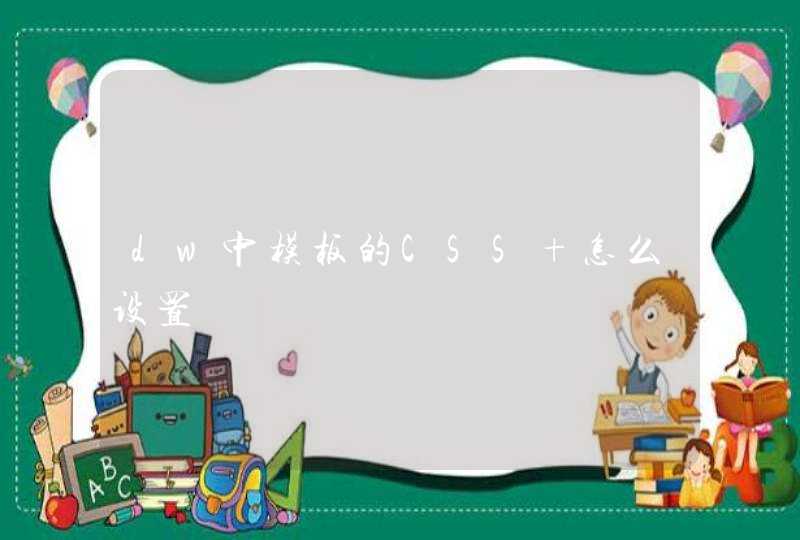这是分辨率设置的问题,解决的方法和详细的操作步骤如下:
1、首先,右键单击桌面空白处,选择“显示设置”选项,如下图所示。
2、其次,单击“显示分辨率”选项下的下拉框,如下图所示。
3、接着,在下拉列表中,选择合适的分辨率,如下图所示。
4、最后,设置好分辨率后,窗口显示就正常了,如下图所示。这样,以上的问题就解决了。
1首先第一步点击桌面左下方的开始菜单图标,打开系统的开始菜单,2 点击打开开始菜单之后,在菜单中找到设置图标,然后点击设置图标进入到设置界面当中
3.进入到系统设置界面之后,找到其中的系统这个选项并点击,进入到系统设置模块
4.在这个系统设置模块中找到左边的显示设置选项并点击,然后在右边找到“高级缩放设置”这个选项点击进去
5.最后在这个高级缩放设置界面,我们在自定义缩放界面就可以看到设置缩放比例的模块了,然后我们点击这个缩放比例根据自己的需求来设置缩放比例即可
1.电脑显示一些应用程序变得很大可能是你的分辨率设置不正确引起的,请重新设置。如果不是分辨率的问题或设置不了分辨率,可能是显卡驱动受损,或安装了不合适的驱动引起的,请安装合适的显卡驱动,或修复一下系统,请看看下面的方法。
1、开机按F8不动到高级选项出现在松手,选“最近一次的正确配置”回车修复(这个方法可以恢复原来的驱动)。
2、如果是因更新驱动引起的故障,右击我的电脑选属性,选设备管理器找到这个驱动右键选属性/上面的驱动程序选项/选下面返回驱动程序选项按确定。
3、如果故障依旧,建议重装操作系统。
使用系统自带的系统还原的方法:
Win7还原系统,右击计算机选属性,在右侧选系统保护,系统还原,按步骤做就是了。
驱动有随电脑自带的,有官方网站下载的,软件有驱动精灵、驱动人生、超级兔子等软件(安装驱动尽量按顺序安装)。
2.电脑界面太小 软件界面太大怎么办、
电脑界面太小 软件界面太大的解决方法如下:
1在电脑桌面右键点击屏幕分辨率选项。
2点击分辨率(R)的选项,调节分辨率大小,调整相应的屏幕大小。
3.怎样把电脑图标缩小一点太大了,打开软件的界面也是很大,怎么缩小
1、首先浏览电脑桌面上的所有软件信息,可以看到电脑上的图标还是挺大的,针对电脑图标的这个问题,只需要用到鼠标键就行。
2、把鼠标移动到空白的没有文件的地方,随后用鼠标右键点击一下桌面,然后就会出现一个小窗口,在窗口中能看到很多的选项,“排序方式”“新建”“查看”等,点击需要用到的查看这个选项。
3、随后旁边又会出现一个小窗口,浏览窗口中的所有内容信息,“大图标”“小图标”“中等图标”等,然后根据自己的需要找到并点击要用到的小图标或者中等图标。
4、最后电脑桌面上的电脑图标就会被缩小很多,从而让自己能使用电脑更加流畅,图标看起来更加舒服。
4.电脑打开后桌面图标显示很大
1. 电脑图标大小可以调整的,右击桌面空白处,可以通过查看修改成小图标。
2. 可能是分辨率或者显卡驱动问题。
3. 分辨率恢复成初始分辨率,可以右击桌面空白处,点击屏幕分辨率:
4. 建议安装驱动精灵(驱动管理)进行修复。